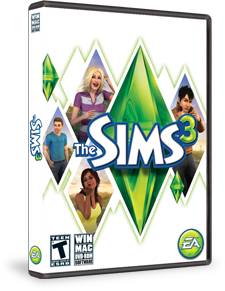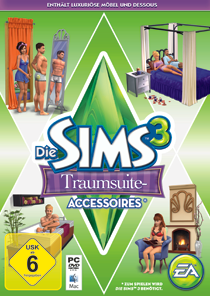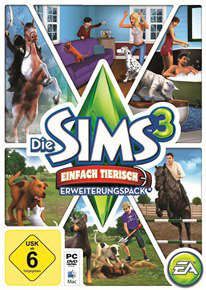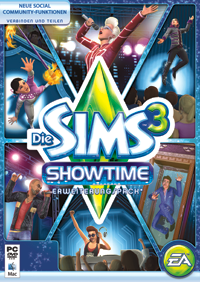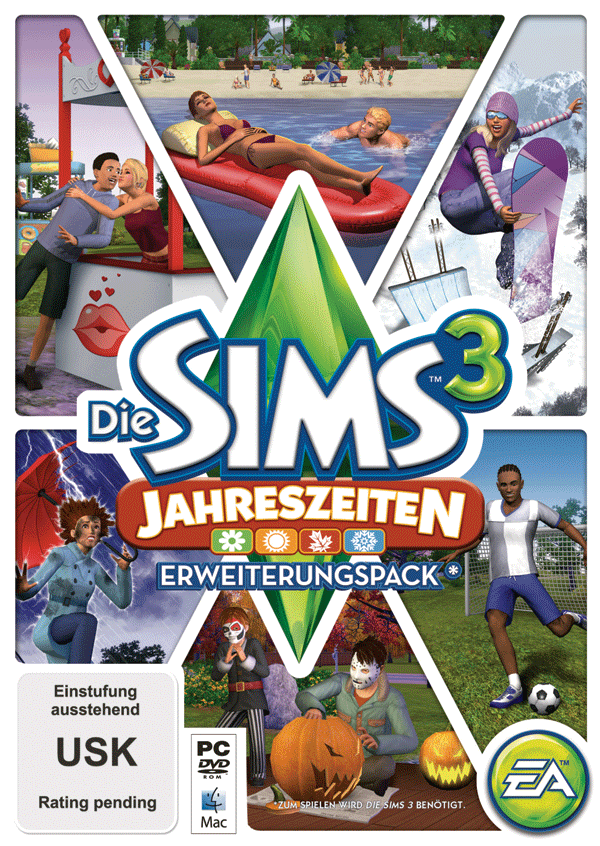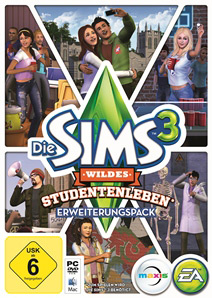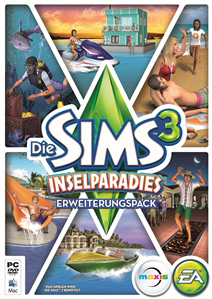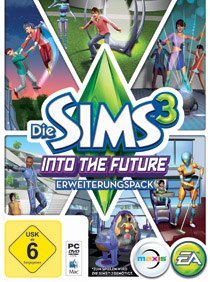Bitte starte dein Spiel und wähle "Updates" in deinem Launcher, um dieses Update zu installieren.
Neuestes Update für: 1.9/2.4
- Luxus-Accessoires: Dieses Update wird benötigt, um die Download-Version von Die Sims 3 Luxus-Accessoires zu spielen.
- Reiseabenteuer: Benutzer können nun auch das Motiv "Stadttheater" fotografieren.
- Es wurde eine Veränderung vorgenommen, damit Schreibtische nicht mehr brennen.
- Für Mac-Nutzer: Ein Fehler während des Hochladens von Screenshots vom Mac wurde behoben, bei dem die ".jpg"-Dateiendung gelöscht wurde.
- Für PC-Nutzer: Ein Fehler wurde behoben, bei dem der Launcher in den Betriebssystemen Vista und Windows 7 eine Fehlermeldung anzeigt, dass keine Verbindung mit dem EA Download Manager (EADM) hergestellt werden kann.
Vor der Installation eines Updates für Die Sims 3, eines Erweiterungspacks oder eines Accessoires-Packs ist es ratsam, folgende Punkte zu überprüfen, um sicherzustellen, dass dein Spiel auch weiterhin reibungslos funktioniert.
Schritt 1: Benutzerdefinierte Inhalte deaktivieren
Benutzerdefinierte Inhalte sind alle Spiel-Inhalte, die aus keinem offiziellen Die Sims 3-Update, Die Sims 3-Store, Erweiterungspack oder Accessoires-Pack stammen. Benutzerdefinierte Inhalte werden von Drittparteien erstellt und weder von Electronic Arts noch vom Die Sims 3-Entwicklerteam reguliert, weshalb sie mit den neuen Updates möglicherweise nicht richtig funktionieren. Benutzerdefinierte Inhalte können die Funktion des Spiels beeinträchtigen oder es völlig unspielbar machen.
Du kannst deine benutzerdefinierten Inhalte deaktivieren, indem du alle bei der Installation dieser Inhalte ausgeführten Aktionen rückgängig machst, um so dein Spiel wieder in den ursprünglichen Zustand zu versetzen. Hast du die benutzerdefinierten Inhalte in einem Die Sims 3-Verzeichnis abgelegt, verschiebe sie in einen neuen Ordner außerhalb deines Die Sims 3-Dateiverzeichnisses. Das Die Sims 3-Dateiverzeichnis erreichst du über den folgenden Pfad:
Windows Dateiverzeichnis: C:\Dokumente und Einstellungen\BENUTZER\Eigene Dateien\Electronic Arts\Die Sims 3
Mac Dateiverzeichnis: Benutzer/Dokumente/Electronic Arts/Die Sims/
Ist das offizielle Update installiert, kannst du deine benutzerdefinierten Inhalte wieder aktivieren. Sollten dabei Probleme auftreten, deaktiviere sie wieder, bis die Drittpartei ihre Inhalte so aktualisiert, dass sie mit dem offiziellen Update, Erweiterungspack oder Accessoires-Pack funktionieren.
Schritt 2: Gespeicherte Dateien sichern
Es ist immer eine gute Vorsichtsmaßnahme, eine Sicherheitskopie deiner gespeicherten Dateien anzufertigen, bevor du ein Erweiterungspack, Update oder Accessoires-Pack installierst. Kopiere dazu die ".sims3"-Ordner aus dem Sicherungsordner auf deinen Desktop oder in ein anderes Dateiverzeichnis.
Deinen Die Sims 3-Sicherungsordner erreichst du über den folgenden Pfad:
Windows Dateiverzeichnis: C:\Dokumente und Einstellungen\BENUTZER\Eigene Dateien\Electronic Arts\Die Sims 3\Saves
Mac Datei-Verzeichnis: Benutzer/Dokumente/Electronic Arts/Die Sims/Saves
Starte das Spiel nach der Installation des Updates, um festzustellen, ob die Sicherung immer noch richtig funktioniert.
Schritt 3: Fertigstellung des Updates abwarten
Manche Updates sind sehr umfangreich und brauchen eine Weile, bis sie heruntergeladen und vollständig installiert sind. Wird das Update abgebrochen, bevor es fertig gestellt ist, können unerwartete Probleme auftreten. Deshalb ist es ratsam, die vollständige Installation abzuwarten. Schließe den Launcher nicht, bevor die vollständige Installation des Updates bestätigt wurde, da die Installation sonst abgebrochen wird.